In dit onderdeel importeert u bongegevens en notities uit een tekst- of Excelbestand.
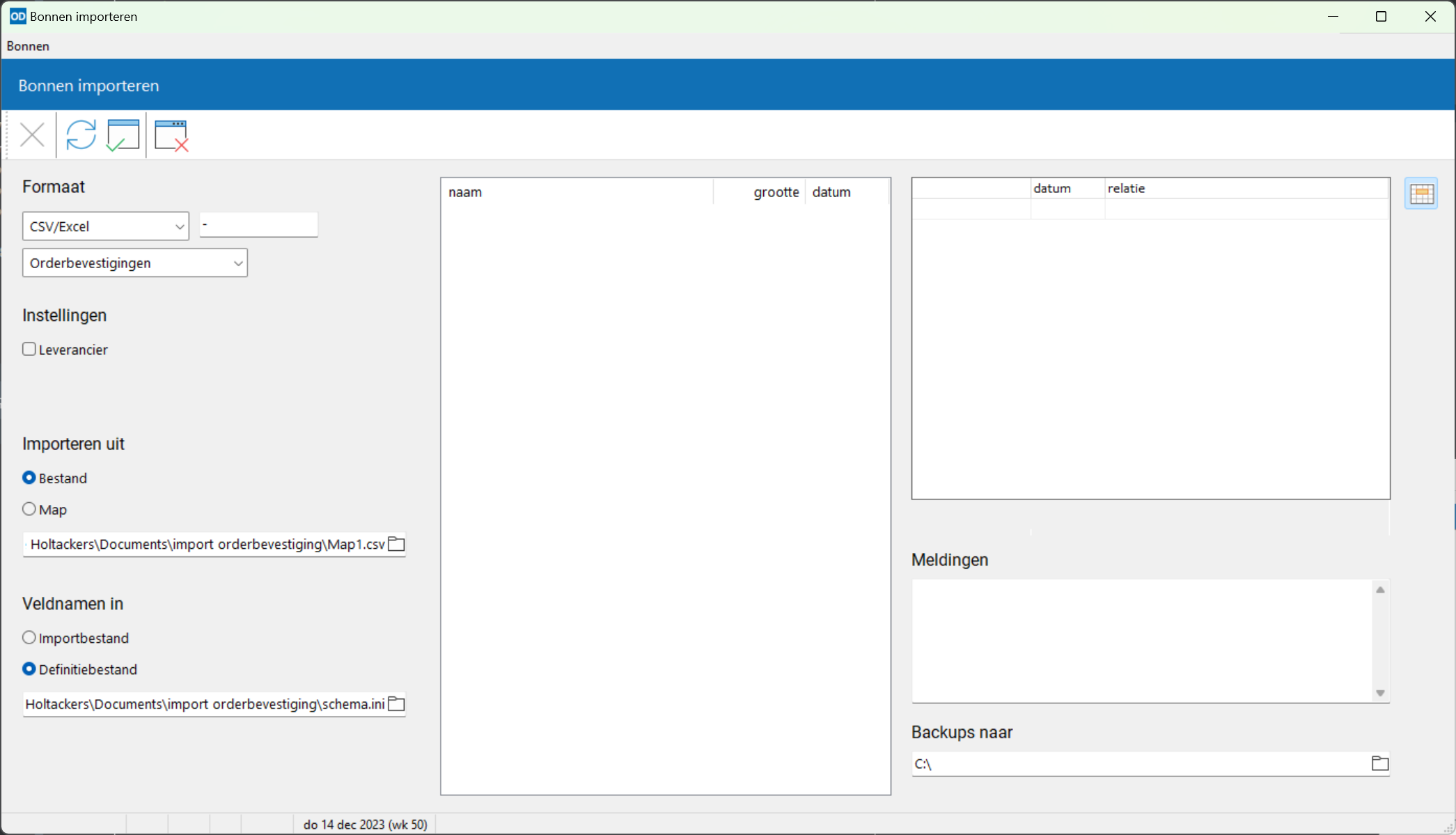
Zo'n tekstbestand kan verschillende formaten hebben. Momenteel worden een aantal formaten ondersteund: het interne formaat van Order-Direct, het SDF-formaat, XMLORD, twee specifieke CSV-formaten, EDIFACT en een algemeen CSV/Excel-formaat. De specifieke formaten worden gebruikt in de levensmiddelenbranche, retailbranche en transportsector voor het uitwisselen van berichten via EDI en zijn alleen beschikbaar wanneer de optie 'EDI' geactiveerd is in Systeeminstellingen. Bij het algemene CSV-formaat kan het formaat zelf worden gedefinieerd.
Een tekstbestand in het Order-Direct formaat kan meerdere bonnen bevatten, van verschillende bonsoorten, alsmede notities. Een dergelijk bestand kan worden aangemaakt in exporteren en heeft bij voorkeur de bestandsextensie .txt.
Dit onderdeel is handig wanneer u bonnen of notities maakt op een computer die geen deel uitmaakt van het Order-Direct netwerk, bijvoorbeeld een buitendienst. Later kunt u de gemaakte bonnen en notities exporteren naar een tekstbestand en dit bestand vervolgens importeren in het hoofdpakket. Bij het importeren van een bon wordt hieraan steeds automatisch het eerstvolgende vrije bonnummer toegekend.
Het onderdeel heeft een optievenster waarin u een aantal zaken kunt instellen. Open het optievenster met Opties of F9.
Markeren: met deze optie geeft u aan dat de bonnen in een op te vragen importbestand alvast moeten worden gemarkeerd.
Leverancier: hiermee kunt u een specifieke leverancier opgeven, die gebruikt wordt bij het importeren van orderbevestigingen en bestelbonnen. Er verschijnt dan een apart invoerveld waarin u de sorteernaam van de gewenste leverancier intypen. Deze optie is alleen beschikbaar bij het algemene CSV/Excel-formaat.
Hier geeft u het formaat van het invoerbestand op. De optie 'Order-Direct ' laat alle bestanden zien met extensie .txt, de optie 'SDF' alle bestanden met extensie .sdf, de optie 'XMLORD' alle bestanden met extensie .edi, de opties 'Dalosy', 'Axapta' en 'CSV/Excel' alle bestanden met extensie .csv, de optie 'EDIFACT' alle bestanden met extensie .edi en de optie 'XML' alle bestanden met extensie .xml. De optie 'Alle' laat alle bestanden in een bepaalde map zien maar gebruikt bij het importeren het standaard Order-Direct formaat.
Hier geeft u het tekstbestand op dat de in te lezen gegevens bevat.
Bestand: geef de naam van het tekstbestand op in het daartoe bestemde invoerveld. Klik op Bestand selecteren
aan de rechterzijde van het veld om een bestandsvenster op te roepen en hierin het gewenste bestand te selecteren. Na het opgeven van de bestandsnaam kunt u het bestand desgewenst openen door op de naam te dubbelklikken.
Map: geef de bestandsmap op waarin het gewenste tekstbestand of -bestanden zich bevindt. Met de knop Map selecteren
aan de rechterzijde van het hiervoor bestemde invoerveld roept u een selectievenster op waarin u de gewenste map kunt selecteren. Na het opgeven van de mapnaam kunt u de map desgewenst openen door op de naam te dubbelklikken.
In de lijst in het linkergedeelte van het venster wordt de naam van het geselecteerde bestand getoond, samen met de bestandsgrootte en wijzigingsdatum. Wanneer u een bestandsmap hebt opgegeven, dan worden in deze overzichtslijst alle bestanden getoond die zich in de betreffende map bevinden en voldoen aan het geselecteerde formaat in het kader 'Formaat'. Het programma laat dan alleen de bijbehorende bestanden zien; *.txt bestanden voor het Order-Direct formaat, *.sdf voor het SDF-formaat, *.edi voor de XMLORD- en EDIFACT-formaten, *.csv voor de Dalosy-, Axapta- en algemene CSV-formaten en *.* voor alle formaten.
Deze optie is alleen beschikbaar voor het CSV/Excel formaat, en alleen voor Excel-bestanden. U kunt hier een apart instellingenbestand opgeven dat aan kolomnamen in de te importeren Excelsheet de bijbehorende door Order-Direct voorgeschreven veldnamen koppelt. Zo hoeft u niet steeds de Excelsheet te bewerken voordat deze kan worden ingelezen. Zie onder Algemene CSV-Excel formaat voor een beschrijving van dergelijke bestanden.
Activeer het keuzerondje 'Definitiebestand' en klik op Bestand selecteren om het gewenste instellingenbestand te selecteren. U kunt het bestand desgewenst openen door op de naam te dubbelklikken.
Heeft een invoerbestand een ongeldige inhoud, dan wordt dit aangegeven met een rode regelkleur. In het venster 'Meldingen' worden steeds alle eventuele foutmeldingen getoond die optreden bij het interpreteren van de inhoud van het betreffende tekstbestand.
Klik op de knop 'Importeren' om van iedere gemarkeerde regel daadwerkelijk een orderbevestiging, verzendbon of bestelbon te maken, afhankelijk van het gebruikte formaat. Hierbij worden de onderdelen orderbevestigingen, verzendbonnen en bestelbonnen niet opgestart; alle bonnen worden automatisch aangemaakt en kunnen naderhand worden opgevraagd en aangepast.
Rechtsonder in het venster geeft u aan waar de verwerkte bestanden naartoe moeten worden verplaatst nadat ze zijn geïmporteerd. Na het opgeven van de mapnaam kunt u de map desgewenst openen door op de naam te dubbelklikken.
Is een importbestand niet langer nodig, dan kunt u met Verwijderen of Ctrl+Del het bestand verwijderen.
Druk op Esc of klik op Afsluiten om het onderdeel te verlaten.
In de lijst aan de linkerzijde geeft u aan welk bestand u wilt gebruiken door de bestandsnaam te selecteren met de muis. In de overzichtstabel aan de rechterzijde van het venster worden steeds alle bonnen en/of notities in dit tekstbestand getoond.
Dubbelklik met de muis op de bijbehorende regel in de tabel of druk op F9 wanneer u een bepaalde bon wilt importeren. Het bijbehorende programma-onderdeel wordt dan opgestart en de gegevens van de geselecteerde bon worden geïmporteerd uit het tekstbestand. U kunt deze gegevens eventueel nog aanpassen alvorens de bon of notitie op te slaan en af te drukken.
Klik hier voor een overzicht van de ondersteunde veldnamen in het Order-Direct formaat.
Wanneer u gebruik maakt van het SDF-, XMLORD- of Axapta-formaat, dan kunnen alleen orderbevestigingen worden geïmporteerd.
Met het Dalosy-formaat kunnen alleen verzendbonnen worden geïmporteerd; zorg er bij gebruikmaking van dit formaat voor dat u het scheidingsteken juist heeft ingesteld in gebruikerinstellingen.
Bestanden in het XMLORD- en Axapta-formaat kunnen meerdere orderbevestigingen bevatten en bestanden in het Dalosy-bestand meerdere verzendbonnen.
Dit onderdeel kan worden gebruikt om orderbevestigingen in het EDIFACT-formaat in te lezen.
Hiertoe moeten bij ieder in te lezen artikel en klant de bijbehorende EAN- of barcode zijn vastgelegd. Kan het programma een artikel of klant niet vinden aan de hand van diens EAN-code, dan wordt dit gemeld in het meldingenvenster.
Regels die beginnen met E: duiden op een foutboodschap, regels die beginnen met I: dienen alleen ter informatie. Ieder bestand bevat één orderbevestiging.
De EAN-code van een adres wordt vastgelegd bij de klant in relatie bewerken door op de eerste pagina 'Algemeen' te dubbelklikken in de naamregel.
De barcode bij een artikel wordt vastgelegd in artikel bewerken op de pagina 'Groepen'.
Voer ook de EAN-code van uw eigen bedrijf in bij bedrijfsinstellingen.
Tenslotte wordt aanbevolen om bij te importeren artikelen de aanvullende omschrijving aan te zetten; aanvullende informatie van een besteller over een bepaald artikel wordt dan bij het importeren opgenomen in de extra artikelinformatie op de orderbevestiging.
Dit formaat wordt gebruikt voor het importeren van orderbevestigingen, verzendbonnen, reparatiebonnen, verkoopfacturen, bestelbonnen en inkoopfacturen. Een CSV-invoerbestand kan meerdere orderbevestigingen, verzendbonnen, reparatiebonnen, verkoopfacturen, bestelbonnen of inkoopfacturen bevatten.
U kunt de structuur van deze invoerbestanden vastleggen in een tekstbestand, SCHEMA.INI genaamd, dat moet voldoen aan een door Microsoft vastgelegde standaard.
In SCHEMA.INI kunnen de definities van meerdere tekstbestanden worden vastgelegd. Iedere definitie dient te beginnen met de naam van het betreffende bestand, tussen rechte haken, bijvoorbeeld:
[orderbevestigingen 05-02-2007.csv]
Met Format geeft u het formaat van het tekstbestand aan. De beschikbare opties zijn:
Vervolgens kunt u de velden specificeren, bijvoorbeeld door ze in de eerste regel van de het bestand op te nemen, en de volgende regel in SCHEMA.INI op te nemen:
ColNameHeader=True
U kunt ook ieder veld afzonderlijk specificeren in SCHEMA.INI, bijvoorbeeld als volgt:
ColNameHeader=False
Col1=ORDER_NR Char Width 6
Col2=NAAM Char Width 40
Col3=AANTAL Float
Col4=ART_CODE Char Width 20
Of:
ColNameHeader=False
Col1=CRED_NR Char
Col2=LEVERINGNR Char
Col3=AANTAL Float
Col4=BESTEL_NR Char
Col5=LEVERDATUM Date
DateTimeFormat=dd/mm/yyyy
Voor het CSV/Excel-formaat kunt u ook Excelbestanden gebruiken met extensie .xls. Hierbij doen de kolomnamen dienst als standaard veldnamen. De ondersteunde veldnamen zijn dezelfde als bij de algemene CSV-bestanden.
Bij het importeren van een Excelbestand kunt u een apart instellingenbestand gebruiken met een lijst van kolomnamen uit de sheet en bij iedere kolomnaam de te gebruiken veldnaam zoals voorgeschreven door Order-Direct. Plaats iedere kolomnaam op een aparte regel en type hierachter een '='-teken, gevolgd door de te gebruiken Order-Direct veldnaam. Regels die beginnen met een puntkomma worden bij het inlezen overgeslagen.
Zo'n instellingenbestand ziet er bijvoorbeeld als volgt uit:
Order ID=ORDER_NR
;Date=BON_DATUM
Company=NAAM
Last name=BESTELLER
Street=ADRES
Zip code=POSTCODE
City=PLAATS
Country=LANDCODE2
E-mail=EMAIL
Telephone=TELEFOON
Debtor ID=DEB_NR
Product=ART_CODE
Price=PRIJS
Quantity=AANTAL
De volgende veldnamen worden ondersteund door Order-Direct:
De relatienummers, artikelcodes, bestelnummers en artikelnummers moeten bestaande nummers en codes zijn.
Wanneer een extern klantnummer niet bestaat, dan zal Order-Direct een nieuwe klant toevoegen onder dit klantnummer, met een nieuw intern relatienummer. Ook als er geen intern noch een extern klantnummer is opgegeven zal een nieuwe klant worden aangemaakt. Bij een reeds bestaande klant zullen diens adresgegevens worden bijgewerkt.
Artikelnummers moeten zijn vastgelegd bij de leverancier die is geselecteerd in het hoofdvenster.
De relatienummers, artikelcodes, bestelnummers en artikelnummers dienen bestaande nummers en codes te zijn.
Wanneer een extern klantnummer niet bestaat, dan zal Order-Direct een nieuwe klant toevoegen onder dit klantnummer, met een nieuw intern relatienummer. Ook als er geen intern noch een extern klantnummer is opgegeven zal een nieuwe klant worden aangemaakt. Bij een reeds bestaande klant zullen diens adresgegevens worden bijgewerkt.
Artikelnummers moeten zijn vastgelegd bij de leverancier die is geselecteerd in het hoofdvenster.
Bij het aanmaken van verzendbonnen worden eventuele voorraadoverschrijdingen genegeerd. Alle artikelen met hun verzonden aantallen worden geïmporteerd en op de nieuwe verzendbon geplaatst, ook al wordt hierdoor de voorraad van het artikel negatief.
De relatienummers, artikelcodes, bestelnummers en artikelnummers moeten bestaande nummers en codes zijn.
Bestaat een extern klantnummer niet, dan zal Order-Direct een nieuwe klant toevoegen onder dit klantnummer met een nieuw intern relatienummer. Ook als er geen intern noch extern klantnummer is opgegeven zal een nieuwe klant worden aangemaakt. Bij een bestaande klant worden diens adresgegevens bijgewerkt.
Als artikelcode kan ook een nulcode worden aangeleverd. Tijdens het importeren worden van deze regels nieuwe X-codes aangemaakt waarbij de inhoud van OPMERKING wordt gebruikt als artikelomschrijving en de inhoud van CRED_NR als relatienummer van de artikelleverancier.
Artikelnummers moeten zijn vastgelegd bij de leverancier die is geselecteerd in het hoofdvenster.
Bij het aanmaken van reparatiebonnen worden voorraadoverschrijdingen genegeerd. Alle artikelen met hun aantallen worden geïmporteerd en op de nieuwe reparatiebon geplaatst, ook al wordt hierdoor de voorraad van het artikel negatief.
De relatienummers, artikelcodes, bestelnummers en artikelnummers moeten bestaande nummers en codes zijn.
Wanneer een extern klantnummer niet bestaat, dan zal Order-Direct een nieuwe klant toevoegen onder dit klantnummer, met een nieuw intern relatienummer. Ook als er geen intern of extern klantnummer is opgegeven zal een nieuwe klant worden aangemaakt. Bij een bestaande klant worden diens adresgegevens bijgewerkt.
Artikelnummers moeten zijn vastgelegd bij de leverancier die is geselecteerd in het hoofdvenster.
Bij het aanmaken van facturen worden eventuele voorraadoverschrijdingen genegeerd. Alle artikelen met hun aantallen worden geïmporteerd en op de nieuwe factuur geplaatst, ook als hierdoor de voorraad van het artikel negatief wordt.
De relatienummers, artikelcodes, bestelnummers en artikelnummers moeten allen bekend zijn binnen Order-Direct.
Artikelnummers moeten zijn vastgelegd bij de leverancier die is geselecteerd in het hoofdvenster.